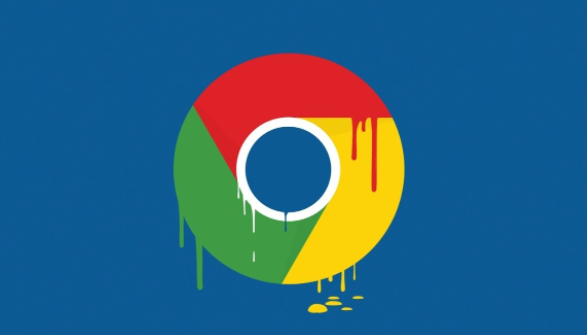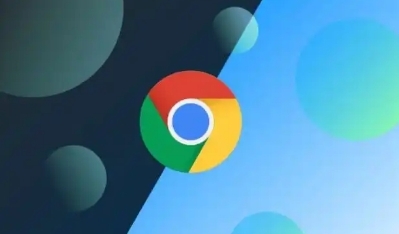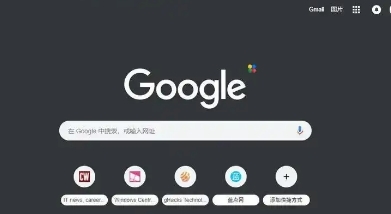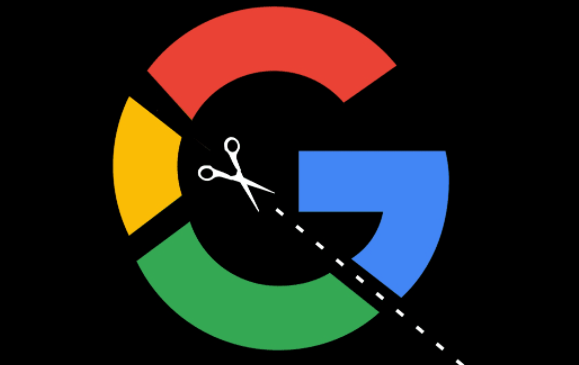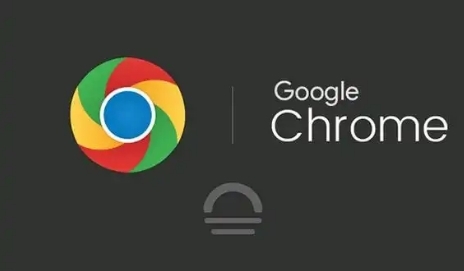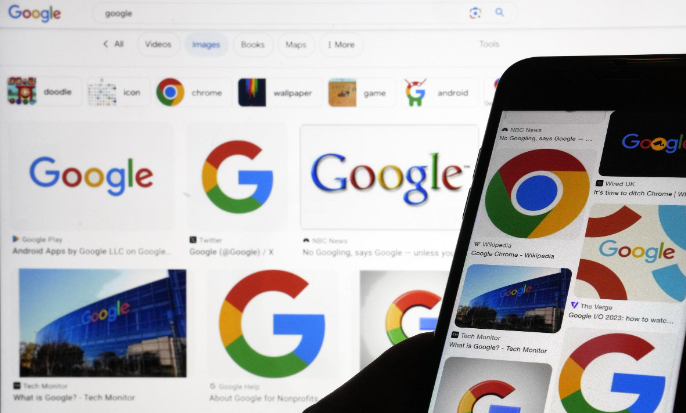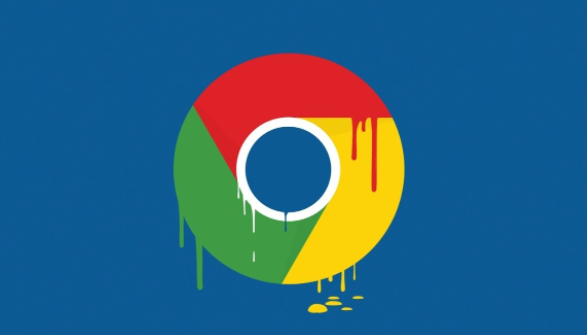
以下是关于Chrome浏览器下载插件失败后
清除缓存重装方法的内容:
1. 清除
浏览器缓存:打开Chrome浏览器,点击右上角的菜单图标(三个点),选择“设置”。在设置页面中,找到“隐私和安全”部分,点击“清除浏览数据”。在弹出的窗口中,选择清除“缓存的图片和文件”选项,然后点击“清除数据”按钮。这样可以清除可能导致问题的临时文件和数据。
2. 卸载并重新
安装插件:在Chrome浏览器中,点击右上角的菜单图标,选择“更多工具”,然后选择“
扩展程序”。在扩展程序页面中,找到需要清除缓存的插件,点击“移除”按钮进行卸载。卸载完成后,重新下载并安装该插件。
3. 检查网络连接:确保设备连接到稳定、高速的网络,可以尝试重启路由器或切换到其他网络环境,比如从Wi-Fi切换到有线网络,看是否能提升下载速度。
4. 关闭其他占用资源的应用程序:关闭不需要的标签页和其他占用资源的应用程序,集中系统资源用于插件下载和安装。可以使用Chrome的内置
任务管理器(按Shift+Esc打开)查看并结束占用大量资源的任务。
5. 更新Chrome浏览器:过时的浏览器版本可能不支持某些插件,需确保浏览器已更新到最新版本。在Chrome浏览器中,点击右上角的菜单图标,选择“帮助”,然后点击“关于Google Chrome”,浏览器会自动检查并更新到最新版本。